Annuncio pubblicitario
È vero: la suite di servizi di Google contiene le chiavi della tua vita. App come Gmail, Contacts e Keep hanno quasi completamente sostituito la necessità di una rubrica tradizionale e di un diario cartaceo.
Considerata la parte della tua vita nella nuvola, non sarebbe sensato eseguire il backup di tanto in tanto? La tua produttività si fermerebbe se perdessi l'accesso a ogni contatto e ogni punto della tua agenda.
Se desideri creare un backup di Gmail, hai a disposizione molti approcci. Potresti utilizzare lo strumento nativo di Google, fare affidamento su un'app di terze parti o adottare un approccio personalizzato
In questo articolo, vedremo tutto tre approcci per il backup di Gmail più in dettaglio.
Come eseguire il backup di Gmail utilizzando Google
Lo strumento nativo di Google è efficace se sei soddisfatto di un file ZIP di tutte le tue email nel formato MBOX. Se stai cercando qualcosa di più sfumato, potrebbe non essere soddisfacente.
Stranamente, lo strumento nativo di Google non si trova nemmeno in Gmail. Invece, dovrai accedere al tuo account Google all'indirizzo
myaccount.google.com.Una volta effettuato l'accesso, utilizza il pannello sul lato sinistro dello schermo per navigare Informazioni personali e privacy> Controlla i tuoi contenuti.
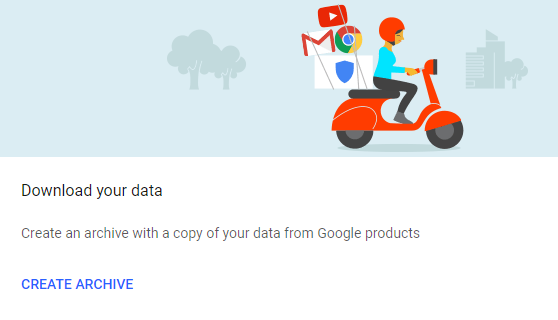
Nel Scarica o trasferisci i tuoi contenuti sezione, trova la Scarica i tuoi dati casella e fare clic su Crea archivio.
Google ti consentirà di selezionare le app da includere nel tuo archivio e, se del caso, ti consentirà di selezionare i dati specifici in ciascuna app utilizzando il menu a discesa.
Siamo interessati solo al backup di Gmail, quindi fai clic su Non selezionare niente nella parte superiore dello schermo, quindi scorri verso il basso e fai scorrere l'interruttore accanto a Gmail. Puoi scaricare tutti i tuoi dati e-mail o utilizzare il menu a discesa per selezionare etichette specifiche.
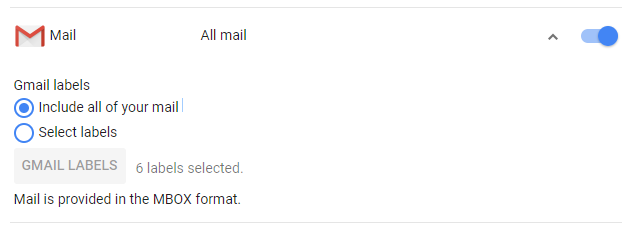
Quando sei pronto, fai clic su Il prossimo. Dovrai decidere se desideri il backup in formato ZIP o TGZ, una dimensione massima per il tuo archivio e come desideri ricevere il backup (e-mail, Drive, Dropbox o OneDrive).
Infine, fai clic su Crea archivio.
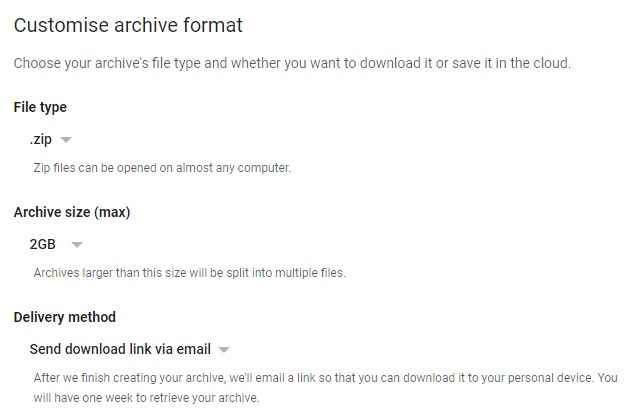
Nota: Se si desidera eseguire il backup dei contatti in formato VCARD, HTML o CSV, è possibile utilizzare i passaggi descritti sopra e far scorrere l'interruttore accanto a Contatti prima di creare il proprio archivio.
App di terze parti
Vale la pena prendere in considerazione anche alcune app di terze parti. Ecco tre dei migliori. Nota: Quando hai finito di utilizzare un'app di terze parti, assicurati di revocare il suo accesso al tuo account Google.
1. UpSafe (Windows)
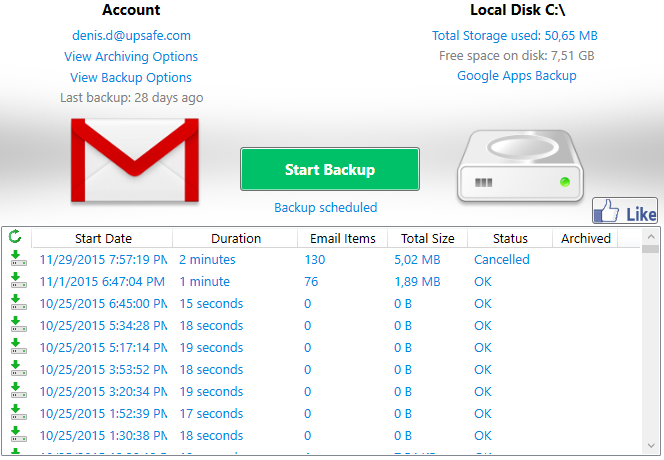
UpSafe è un'app di Windows semplice e intuitiva. È completamente gratuito.
Scarica l'app sul tuo computer e sarai in grado di pianificare i backup, archiviare le caselle di posta in arrivo, gestire la cronologia dei backup e filtrare le tue e-mail in modo da eseguire il backup solo del contenuto che desideri davvero.
Se ti piace l'app, potresti anche apprezzare i piani di account Google, Office 365 e multi-account di UpSafe. Tutti pagano $ 24 per un anno se paghi ogni anno.
Scarica:UpSafe (Gratuito)
2. Mail Archiver X (Mac)
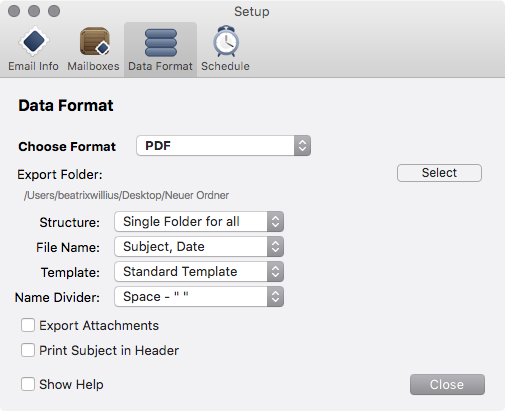
Se sei un utente Mac, lo strumento migliore a tua disposizione è Mail Archiver X.
È un'app imposta e dimentica su di essa, il che significa che una volta che la avrai installata e funzionante per la prima volta, continuerà a fare i backup secondo la pianificazione che stabilisci.
Le caratteristiche includono l'archiviazione con un clic su singole e-mail, più formati di esportazione (incluso PDF) e supporto per Gmail, Exchange, Apple Mail, Eudora, Outlook, Entourage, Powermail, Postbox e Thunderbird.
Puoi divertirti a 12 giorni di prova gratuita di Mail Archiver X. Include tutte le funzionalità dell'app completa, che la rendono perfetta per un backup singolo. Dopo la scadenza del periodo di prova, dovrai pagare $ 39,95 per una licenza.
Scarica:Mail Archiver X ($39.95)
3. Gmvault (Windows, Mac, Linux)
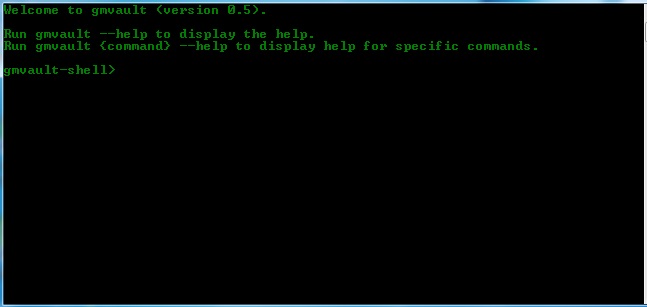
I lettori tecnologicamente competenti dovrebbero dare un'occhiata a Gmvault. È uno script da riga di comando altamente flessibile scritto in Python. Significa che non avrai il lusso di un'interfaccia utente sofisticata.
Tuttavia, se passi del tempo a imparare come utilizzare l'app, è probabilmente la soluzione migliore in questo elenco.
Può eseguire backup nei tempi previsti, crittografa tutti i file che crea e può ripristinare le e-mail sul tuo account Gmail in un secondo momento. Gmvault può anche scaricare specifici sottoinsiemi di e-mail.
Scarica:Gmvault (Gratuito)
Metodi alternativi
Concluderemo con alcuni modi per eseguire il backup del tuo account Gmail che potresti non aver considerato.
Inoltro e-mail
Una soluzione semplice ma efficace è semplicemente impostare a regola nel tuo account Gmail che inoltra ogni email Come inoltrare automaticamente le e-mail a più indirizzi in GmailGmail semplifica il passaggio automatico di e-mail ad altri, ma con alcuni filtri è possibile inviare tali e-mail a più persone contemporaneamente. Leggi di più ricevi a un indirizzo email secondario.
È rudimentale, ma significa che non dovrai giocherellare con app di terze parti, enormi file ZIP e formati infiniti. Sarai anche in grado di sfruttare tutti i tipici strumenti di webmail come ricerca, filtri e flag.
Naturalmente, puoi rendere la regola di inoltro complessa come desideri. Ad esempio, puoi scegliere di inoltrare e-mail solo dai tuoi colleghi o solo e-mail che contengono una foto.
Il metodo presenta alcuni svantaggi. Per uno, dovrai tenere d'occhio la quantità di spazio di archiviazione rimanente nella tua email secondaria. Inoltre, non sarai in grado di eseguire il backup delle email esistenti utilizzando questo metodo; avrai solo un registro delle e-mail che ricevi in futuro.
Usa IFTTT
IFTTT è il modo più semplice per far funzionare app e dispositivi insieme. È più noto per la sua continuità integrazione con la casa intelligente Le 10 migliori ricette IFTTT da utilizzare con l'hub WinkGestisci la tua casa intelligente usando un Wink Hub? Queste 10 ricette IFTTT possono far funzionare la tua casa in modo più efficace (e creativo) che mai. Leggi di più prodotti, ma è anche un strumento di produttività fenomenale Migliora la tua esperienza Gmail con queste 9 fantastiche applet IFTTTGmail e IFTTT si combinano per offrirti l'esperienza di posta elettronica più produttiva di sempre. Leggi di più .
Puoi trovare molte ricette che puoi riutilizzare in strumenti di backup. Ad esempio, puoi archivia le email da un indirizzo specifico su un foglio di calcolo di Google, automaticamente sincronizzare le email speciali su Evernoteo salvane uno qualsiasi allegati di posta elettronica a Google Drive.
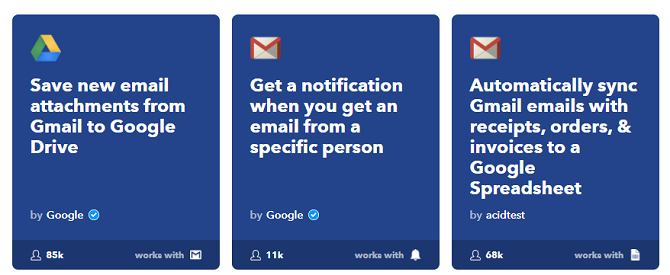
Utilizzare un'app desktop
Gli utenti trascurano sempre più i client di posta elettronica desktop a favore dei client Web, ma si stanno perdendo Dovresti abbandonare la webmail per un client di posta elettronica desktop se ...Qualche anno fa, la webmail era di gran moda. Ti chiedi se è il momento di tornare a un client di posta elettronica desktop? Non guardare oltre. Ti mostriamo i meriti di un servizio di posta locale. Leggi di più . I client desktop sono in genere molto più ricchi di funzionalità rispetto alle loro controparti online.
Un aspetto in cui eccellono i client desktop è il backup della posta elettronica. Puoi fare in modo che il tuo cliente conservi una copia locale di ogni email nella tua casella di posta. Alcuni dei migliori client desktop I 5 migliori client di posta elettronica gratuiti per il tuo PC desktopDesideri il miglior client di posta elettronica gratuito? Abbiamo compilato il miglior software di posta elettronica per Windows, Mac e Linux che non ti costerà un centesimo. Leggi di più include Mailbird, Thunderbird ed eM Client.
Come si esegue il backup dei dati di Gmail?
Ti abbiamo fornito un'ampia panoramica dei modi in cui puoi eseguire il backup dei tuoi dati Gmail:
- Utilizza gli strumenti nativi di Google
- Scarica app di terze parti
- Crea un indirizzo email secondario
- Prova IFTTT
- Configurare un client di posta elettronica desktop
Ora vogliamo sapere come eseguire il backup del tuo account Gmail. Quali app usi? Cosa li rende così unici? Puoi lasciare tutti i tuoi consigli e suggerimenti nella sezione commenti qui sotto.
Dan è un espatriato britannico che vive in Messico. È caporedattore del sito gemello di MUO, Blocks Decoded. In varie occasioni è stato Social Editor, Creative Editor e Finance Editor per MUO. Lo puoi trovare in giro per la sala d'esibizione al CES di Las Vegas ogni anno (gente delle PR, contattaci!), E fa un sacco di siti dietro le quinte...

